- Συγγραφέας Lauren Nevill [email protected].
- Public 2023-12-16 18:50.
- Τελευταία τροποποίηση 2025-01-23 15:18.
Δυστυχώς, η τυπική λειτουργικότητα πολλών πλατφορμών blogging δεν επιτρέπει κάποια αρκετά απλά βήματα. Ωστόσο, είναι δυνατή η ανεξάρτητη προσθήκη κωδικών από άλλους ιστότοπους σε λειτουργία html.
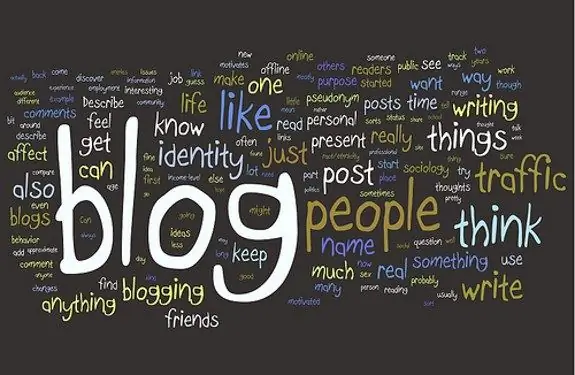
Είναι απαραίτητο
Ιστότοπος ιστότοπου σε πλατφόρμα blogging
Οδηγίες
Βήμα 1
Κάθε blog έχει το δικό του σύνολο τυπικών εικόνων, συμπεριλαμβανομένων emoticon. Ωστόσο, ορισμένοι χρήστες αρέσουν στο kolobok smileys, ενώ άλλοι αρέσουν στους αντίστοιχους. Προς το παρόν, τέτοιες εικόνες μπορούν να προστεθούν από οποιονδήποτε ιστότοπο, υπό την προϋπόθεση ότι το πρόγραμμα επεξεργασίας html του ιστολογίου σας χρησιμοποιείται σωστά.
Βήμα 2
Ένα ιστολόγιο στην πλατφόρμα WordPress θα χρησιμοποιηθεί ως παράδειγμα. Πρώτα απ 'όλα, πρέπει να αποκτήσετε πρόσβαση στον πίνακα διαχείρισης. Για να το κάνετε αυτό, μεταβείτε στον ιστότοπο, μετακινήστε τον κέρσορα στη γραμμή διευθύνσεων και προσθέστε την εντολή "/ wp-admin" χωρίς εισαγωγικά. Θα εμφανιστεί μια σελίδα ελέγχου ταυτότητας χρήστη. Εισαγάγετε το όνομα χρήστη (συνήθως διαχειριστή) και τον κωδικό πρόσβασής σας.
Βήμα 3
Στη συνέχεια, στην αριστερή στήλη, επιλέξτε "Προσθήκη εγγραφής" και μεταβείτε στο πρόγραμμα επεξεργασίας html. Πρέπει να ειπωθεί αμέσως ότι ο κωδικός που αντιγράφηκε στον οπτικό επεξεργαστή δεν θα εμφανιστεί σωστά. Η απλή διαφορά μεταξύ αυτών των δύο προγραμμάτων επεξεργασίας είναι ότι ο επεξεργαστής html έχει σημαντικά λιγότερα κουμπιά στη γραμμή εργαλείων.
Βήμα 4
Τώρα μεταβείτε στη σελίδα από την οποία θέλετε να αντιγράψετε τον κωδικό. Δώστε προσοχή στη μορφή του κώδικα, υπάρχει κώδικας bb και κώδικας HTML. Πρέπει να αντιγράψετε την τελευταία επιλογή χρησιμοποιώντας τα πλήκτρα πρόσβασης ή το μενού περιβάλλοντος της σελίδας. Η αντιγραφή πραγματοποιείται πατώντας τα πλήκτρα συντόμευσης Ctrl + C ή Ctrl + Insert.
Βήμα 5
Επιστρέψτε στον επεξεργαστή σελίδων στον ιστότοπό σας και επικολλήστε το αντικείμενο από το πρόχειρο. Για να το κάνετε αυτό, πατήστε Ctrl + V ή Shift + Insert. Μπορείτε επίσης να χρησιμοποιήσετε την εντολή "Εισαγωγή" από το μενού περιβάλλοντος. Για να δείτε την εικόνα στη σελίδα, απλώς κάντε κλικ στο κουμπί "Προβολή". Μια προεπισκόπηση της νέας σελίδας θα εμφανιστεί σε μια νέα καρτέλα ή σε ένα νέο παράθυρο. Εάν είστε ικανοποιημένοι με το περιεχόμενό του, κάντε κλικ στο κουμπί Δημοσίευση.






